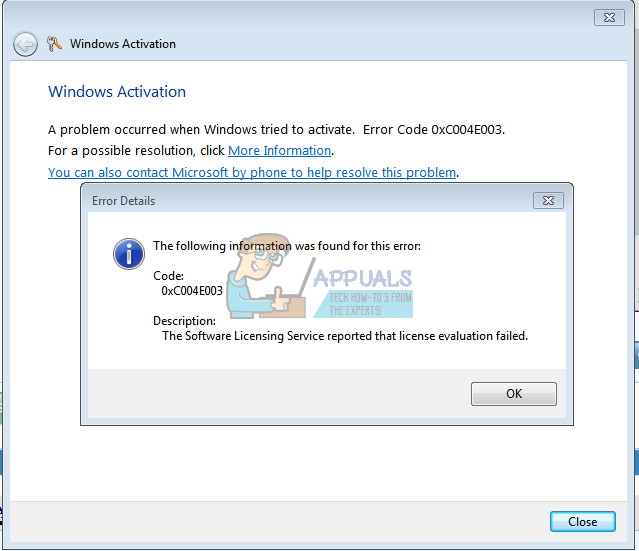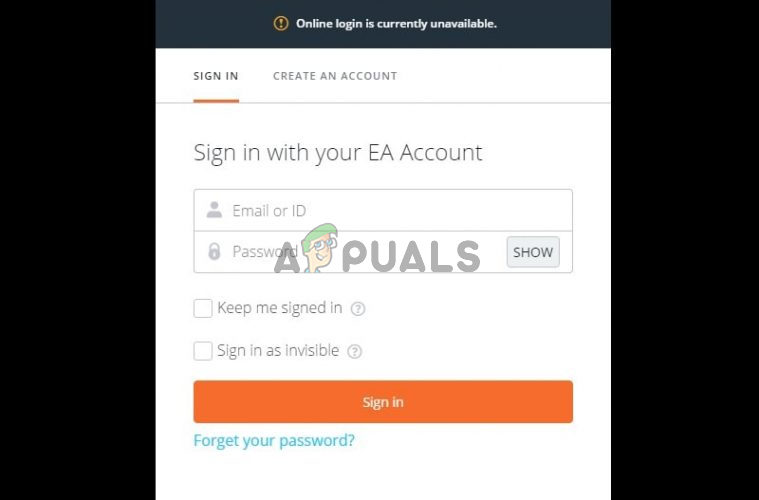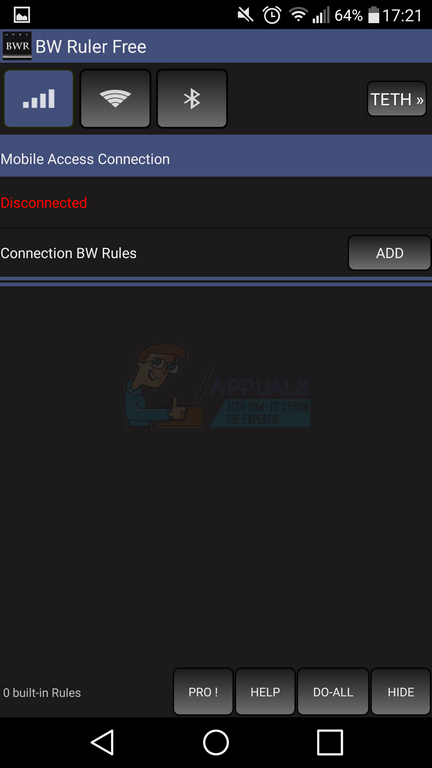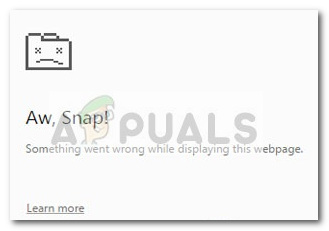Umgang mit “Mega.nz möchte Dateien auf diesem Gerät speichern” Eingabeaufforderung
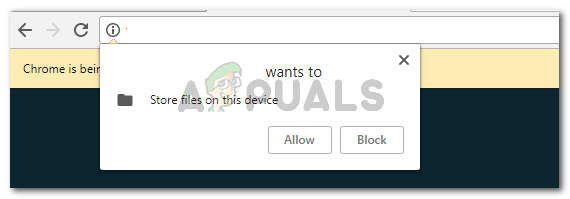
Was verursacht die Eingabeaufforderung “Mega.nz möchte Dateien auf diesem Gerät speichern”
Wenn Sie diese Aufforderung erhalten, wenn Sie versuchen, eine Datei über den Mega.nz-Dienst herunterzuladen, fragen Sie sich möglicherweise, wie sie sich von einem regulären Download unterscheidet. Einige Nutzer fragen sich auch, ob dies mit einer Sicherheitsverletzung in Google Chrome zu tun hat.
Die gute Nachricht ist, dass diese Nachricht legitim ist und nichts mit Sicherheitsbedenken zu tun hat. Diese Eingabeaufforderung wird nur in Chrome angezeigt, da dies einer der wenigen Browser ist, die das verwenden Dateisystem-API.
Das Dateisystem-API wurde speziell für Web-Apps erfunden, die zum Speichern und Schreiben freien Zugriff benötigen, um große Datendateien zu speichern. Dienste wie Mega.nz laden eine verschlüsselte Datei in den lokalen Speicher herunter und entschlüsseln sie am Ende des Vorgangs, damit sie für Sie verwendet werden kann. Wie Sie sehen können, bietet Mega.nz etwas mehr als einen normalen einmaligen Download. Darüber hinaus handelt es sich in der Regel um viel größere Dateien.
Der Zweck der Eingabeaufforderung für Berechtigungsanfragen besteht nun darin, den Benutzer zu fragen, ob er der Anwendung vertraut, um Dateien herunterzuladen und anschließend mit ihrem freien Festplattenspeicher zu entschlüsseln.
Umgang mit Mega.nz möchte Dateien auf dieser Geräteaufforderung speichern
Beachten Sie, dass Sie den Download nicht abschließen können, wenn Sie diese Eingabeaufforderung erhalten, wenn Sie eine bestimmte Datei (oder Dateien) über Mega.nz herunterladen, wenn Sie an der Eingabeaufforderung auf Nein klicken.
Da Google einer der wenigen Browser ist, der diesen zusätzlichen Sicherheitsschutz bietet (Dateisystem-API) können Sie die Datei wahrscheinlich herunterladen, ohne die Eingabeaufforderung mit einem anderen Browser zu erhalten. Beachten Sie jedoch, dass Ihr Download dadurch nicht mehr oder weniger sicher wird. Es handelt sich lediglich um eine zusätzliche Sicherheitsschicht, die Google Chrome eingerichtet hat.
Wenn Sie fälschlicherweise Downloads von Mega.nz zugelassen oder blockiert haben und jetzt Ihre Entscheidung wiederholen möchten, können Sie dies ganz einfach tun. Besuchen Sie dazu einfach die Mega.nz-Homepage (Hier) und klicken Sie auf das Favicon links neben der Adressleiste. Klicken Sie dann auf das Dropdown-Menü für Automatische Downloads und setzen Sie es auf ermöglichen oder Block – je nachdem was du machen willst. Sie können es auch auf einstellen Fragen um die Eingabeaufforderung erneut zu erhalten, wenn Sie das nächste Mal versuchen, etwas von dort herunterzuladen.
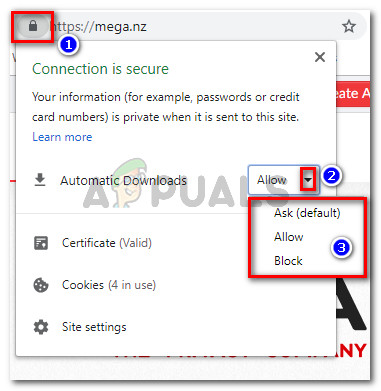
Beachten Sie, dass dieses Szenario mit allen Cloud-Speicherdiensten repliziert werden kann – vorausgesetzt, sie verwenden den Dateisystem-API.